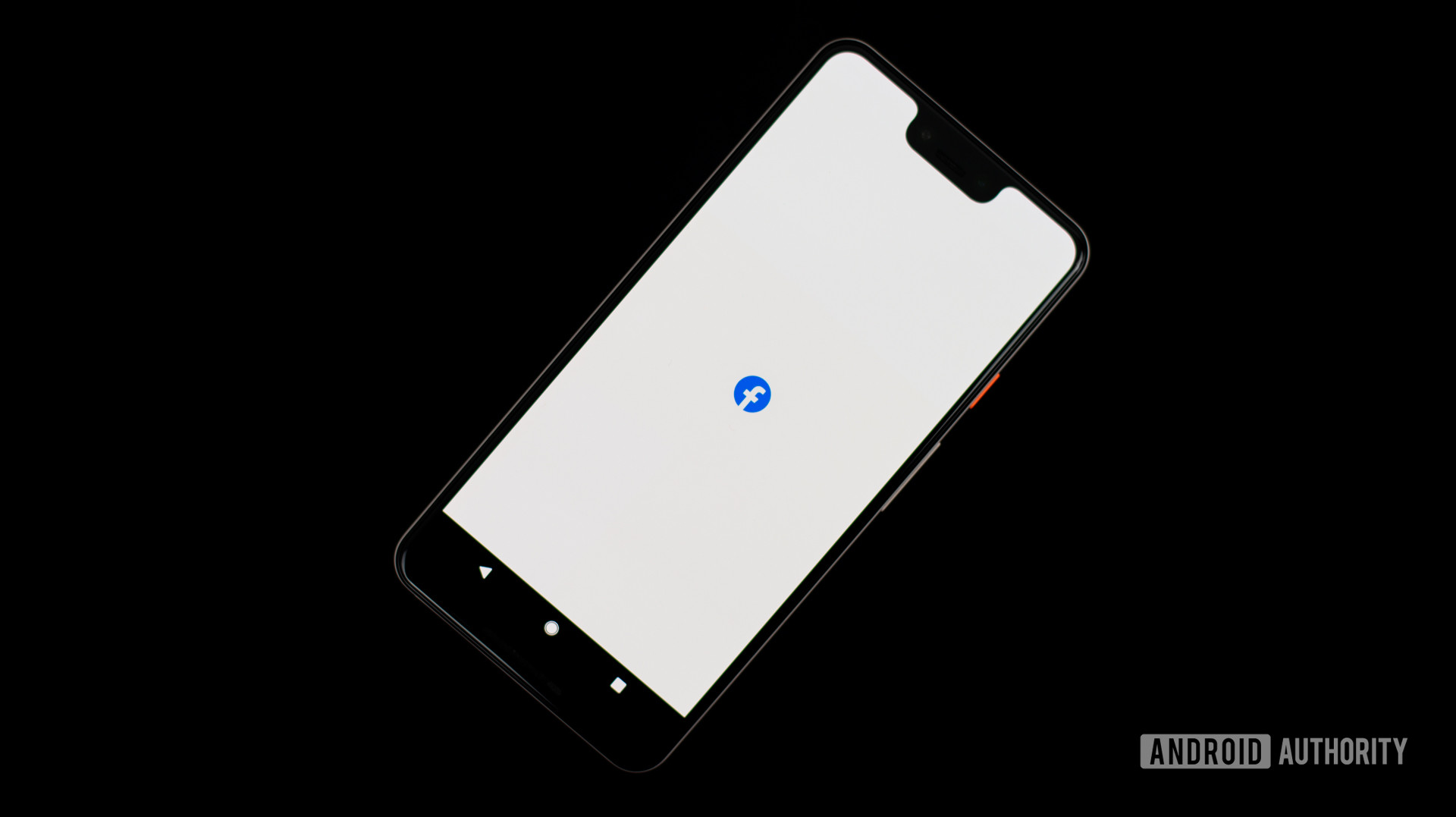Se hai cambiato legalmente il tuo nome, desideri modificare un nome scherzoso che potresti aver creato o hai cambiato il tuo cognome, potresti chiederti come aggiornarlo. Facebook ha cercato di contrastare i profili falsi chiedendo agli utenti di mostrare i loro veri nomi per evitare di confondere gli altri. Questo può essere un po’ una seccatura per coloro che preferiscono mantenere il proprio profilo più privato. Se sei tra queste persone, abbiamo spiegato una soluzione più semplice ed efficiente per mantenere la tua privacy in un altro articolo. In questa guida ti mostreremo come cambiare il tuo nome su Facebook.
In Breve:
Per cambiare il tuo nome su Facebook utilizzando un desktop, fai clic sull’icona del tuo profilo nell’angolo in alto a destra del sito web. Navigare verso Impostazioni e privacy –> Impostazioni –> Scopri di più nel Centro account. Fai clic sull’account del profilo di cui desideri modificare il nome e seleziona Nome.
Se utilizzi un dispositivo mobile, tocca l’icona del menu (≡), Selezionare Impostazioni –> Scopri di più nel Centro account –>Profili. Seleziona il tuo profilo e tocca Nome.
VAI ALLE SEZIONI CHIAVE
Come cambiare il nome del tuo profilo su Facebook
Cambia il nome del tuo profilo sul desktop
- Clicca sull’icona del tuo profilo.
- Navigare verso Impostazioni e privacy –> Impostazioni.
- Clicca su Scopri di più nel Centro account.
- Scegli il tuo account profilo.
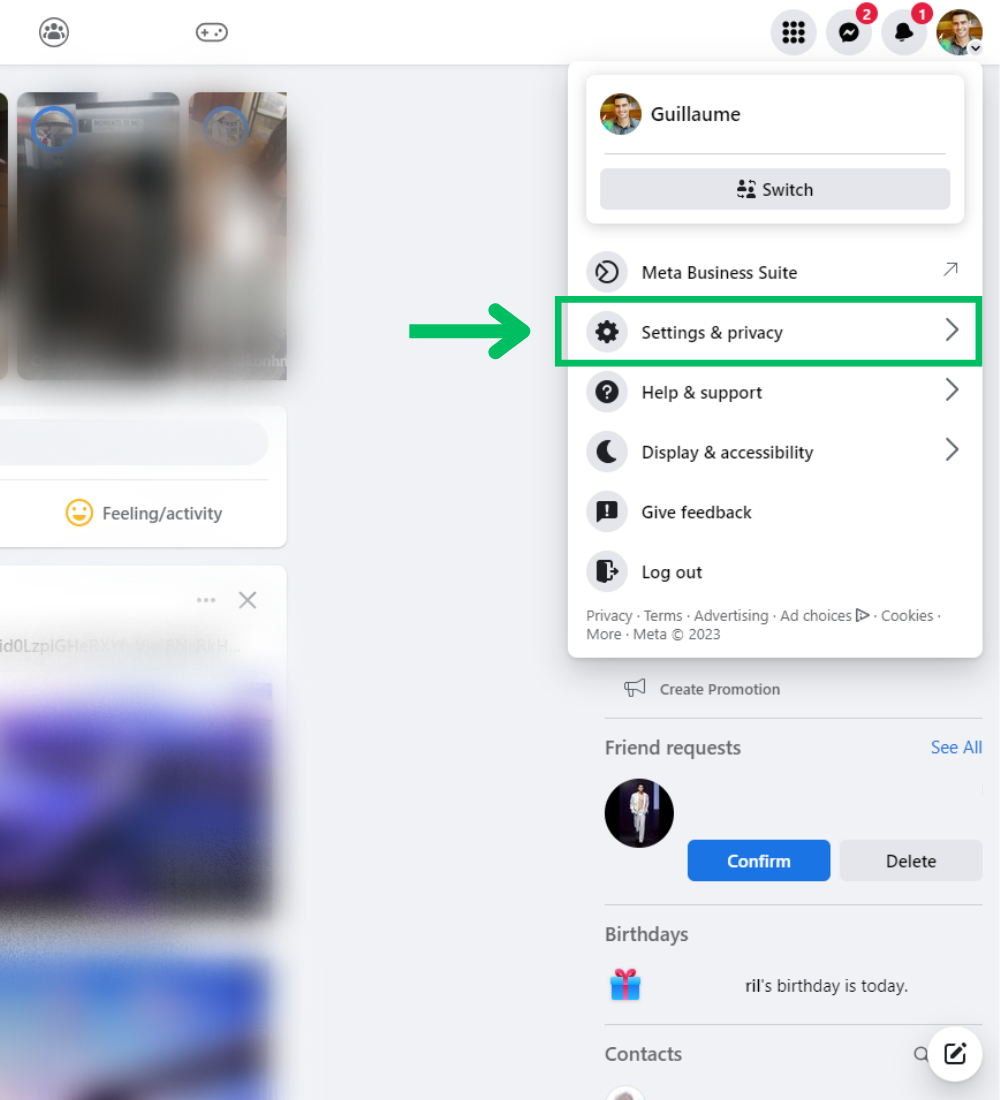 Seleziona “Impostazioni e privacy” -> “Impostazioni”
Seleziona “Impostazioni e privacy” -> “Impostazioni” Fai clic su “Visualizza altro nel Centro account”
Fai clic su “Visualizza altro nel Centro account” Scegli il tuo profilo
Scegli il tuo profilo
- Dopo aver compilato i campi, seleziona Nome e fare clic su Revisione del cambiamento per confermare.
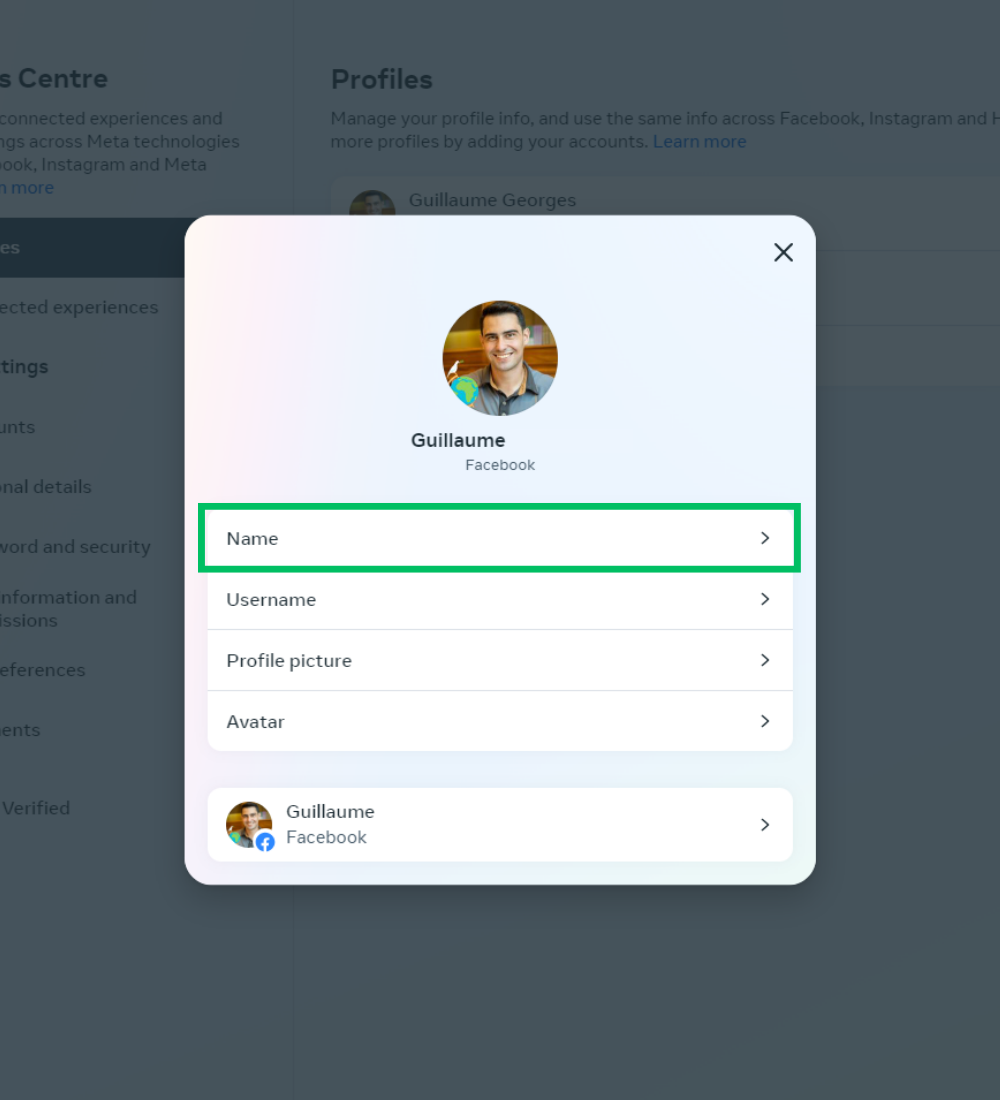 Clicca su “Nome”
Clicca su “Nome”
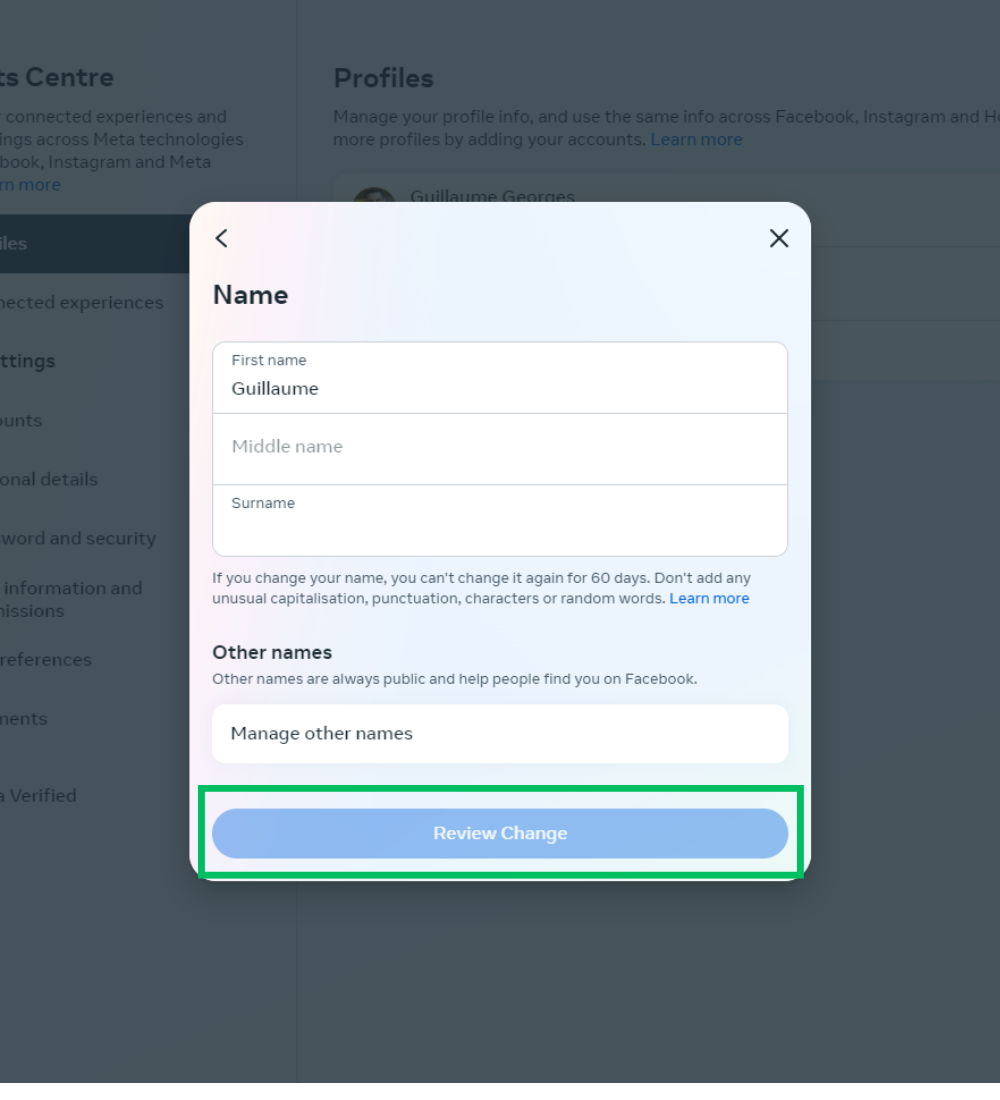 Cambia il tuo nome e conferma
Cambia il tuo nome e conferma
Cambia il tuo nome sull’app mobile
- Tocca l’icona delle tre linee orizzontali nell’angolo in alto a destra.
- Rubinetto Impostazioni.
- Scegliere Scopri di più nel Centro account.
- Tocca Profili.

Tocca l’icona del menu e vai su “Impostazioni”
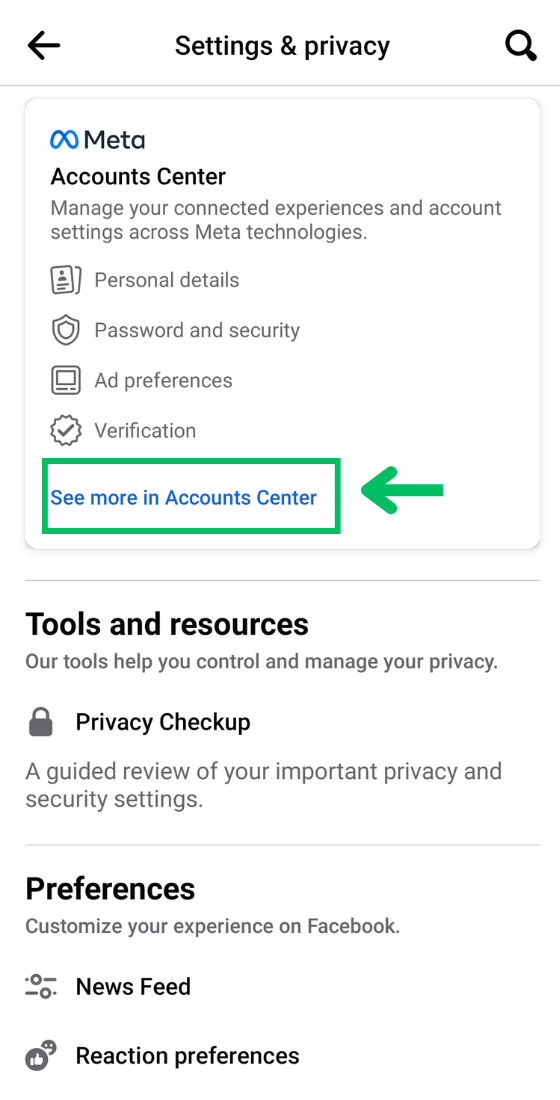
Scegli “Visualizza altro nel Centro account”

Tocca “Profili”
- Seleziona il tuo profilo.
- Tocca Nome e modificarlo prima di confermare. Nella stessa sezione puoi aggiungere un nickname toccando Gestisci altri nomi.

Seleziona il tuo profilo

Tocca Nome

Cambia il tuo nome e conferma
Come aggiungere un nickname su Facebook

Ivan /
Puoi aggiungere un nickname nella stessa sezione in cui cambi il tuo nome sull’app o sul sito. Tocca o fai clic Altri nomi e aggiungi un soprannome.
Domande frequenti
Devi usare il tuo vero nome su Facebook?
Facebook richiede alle persone di utilizzare il loro vero nome e, se sospettano una frode, ti potrebbe essere chiesto di confermare la tua identità caricando un ID. Tuttavia, molte persone modificano il proprio nome per controllare meglio chi può trovare il proprio profilo, ad esempio utilizzando “Jo Mo” invece di “John Morrison”. Non è possibile utilizzare un nome con maiuscole insolite, caratteri speciali o parole casuali.
Quanto spesso posso cambiare il mio nome?
Secondo il Centro assistenza di Facebook, devi attendere 60 giorni prima di poter cambiare nuovamente il tuo nome.
Perché non posso cambiare il mio nome?
Se hai problemi a cambiare il tuo nome, puoi contattare Facebook compilando questo modulo. Dovrai fornire il tuo nuovo nome e allegare il tuo documento d’identità per dimostrare che il nome è autentico. Se desideri cambiare il tuo nome perché sei un artista, dovresti invece prendere in considerazione la creazione di una pagina Facebook.